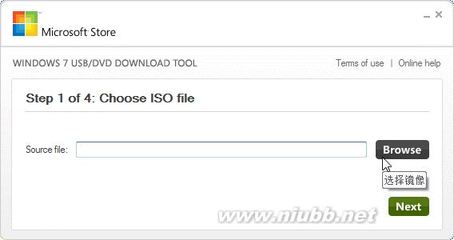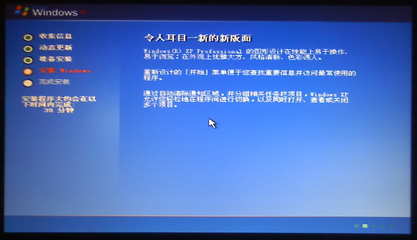技嘉成功将产品线拓展至计算机周边、笔记本电脑、平板计算机、桌面计算机、网络通讯产品、服务器以及手机等领域。那么,你们知道怎么设置技嘉主板的U盘启动吗?下面是小编带来技嘉主板如何设置u盘启动的内容,欢迎阅读!
技嘉主板设置u盘启动方法:电脑开机按“Del”键进入主板设置项,选择“BIOS”设置
进入“BIOS”设置, 选择“First Boot Device”设置为“Hard Disk”
以上步骤设置好后,按“Esc”键 返回主板设置主菜单,选择项目“Integrated Peripherals”
进入后,选择下列选线进行设置
① “SATA AHCI Mode”设置为“IDE”
② "USB Controllers"设置为“Enabled”
③ "USB Legacy Function"设置为“Enabled”
④ "USB Storage Function"设置为“Enabled” (USB三项设置里特别是这项一定要设置启用)
以上都设置好后按“F10”保存重启电脑按“F12”进入如图显示,选择“+ Hard Disk”回车进入
就可以看到“U盘”启动盘了, 选择 回车 从U盘启动 OK!
 爱华网
爱华网